iPod touch 使用手冊
在 iPod touch 上搜尋備忘錄和整理至檔案夾中
在「備忘錄」App ![]() 中,您可以搜尋所有備忘錄中的輸入和手寫文字、影像中顯示的物件及掃描文件內的文字。您也可以將備忘錄整理至不同檔案夾中,並將重要的備忘錄釘選到列表最上方。
中,您可以搜尋所有備忘錄中的輸入和手寫文字、影像中顯示的物件及掃描文件內的文字。您也可以將備忘錄整理至不同檔案夾中,並將重要的備忘錄釘選到列表最上方。
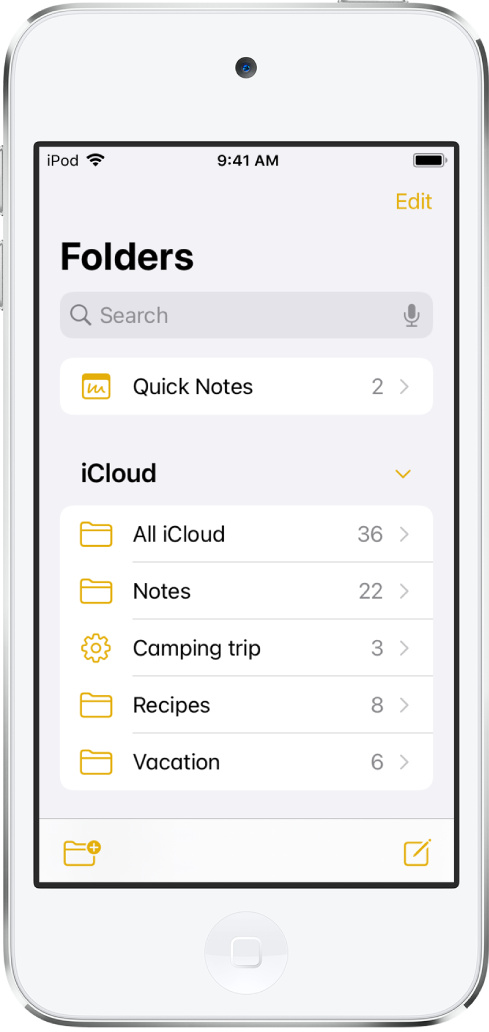
製作、重新命名、搬移或刪除檔案夾或子檔案夾
在檔案夾列表中,執行以下任一操作:
製作檔案夾:點一下
 ,選擇帳號(若您有多個帳號),點一下「新增檔案夾」,然後輸入名稱。
,選擇帳號(若您有多個帳號),點一下「新增檔案夾」,然後輸入名稱。製作子檔案夾:按住檔案夾,然後拖移到另一個檔案夾上。
重新命名檔案夾:按住檔案夾,點一下「重新命名」,然後輸入新名稱。
搬移檔案夾:在檔案夾上向左滑動,點一下
 ,然後選擇新位置。或是按住檔案夾,然後拖移到新位置。若將檔案夾拖移到另一個檔案夾的上方,該檔案夾會成為子檔案夾。
,然後選擇新位置。或是按住檔案夾,然後拖移到新位置。若將檔案夾拖移到另一個檔案夾的上方,該檔案夾會成為子檔案夾。刪除檔案夾:在檔案夾上向左滑動,然後點一下
 。或是按住檔案夾,然後點一下「刪除」。
。或是按住檔案夾,然後點一下「刪除」。若您改變心意,請打開「最近刪除」檔案夾來復原備忘錄。
更改檔案夾的顯示和排序方式、搬移、釘選或刪除備忘錄

在備忘錄列表中,執行以下任一操作:
更改檔案夾顯示方式:點一下
 ,然後選擇「以圖庫檢視」或「以列表檢視」。
,然後選擇「以圖庫檢視」或「以列表檢視」。更改檔案夾的排序:點一下
 ,點一下「排序方式」,然後選擇「編輯日期」、「製作日期」或「標題」。若要選擇所有檔案夾的預設排序方式,請前往「設定」
,點一下「排序方式」,然後選擇「編輯日期」、「製作日期」或「標題」。若要選擇所有檔案夾的預設排序方式,請前往「設定」 >「備忘錄」>「備忘錄排序方式」。
>「備忘錄」>「備忘錄排序方式」。將備忘錄搬移至另一個檔案夾:在備忘錄上向左滑動,然後點一下
 。或是按住備忘錄,點一下「搬移」,然後選擇檔案夾。
。或是按住備忘錄,點一下「搬移」,然後選擇檔案夾。將重要備忘錄釘選在列表最上方:按住備忘錄,然後點一下「釘選備忘錄」。或是在備忘錄上向右滑動,然後點一下大頭針。
刪除備忘錄:在備忘錄上向左滑動,然後點一下
 。或是按住備忘錄,然後點一下「刪除」。
。或是按住備忘錄,然後點一下「刪除」。若您改變心意,請打開「最近刪除」檔案夾來復原備忘錄。
搜尋備忘錄
您可以搜尋標籤、輸入和手寫文字、影像中顯示的物件及掃描文件內的文字。
在備忘錄列表上向下滑動來顯示搜尋欄位。
點一下搜尋欄位,然後輸入您想搜尋的內容。您也可以選擇建議的搜尋詞彙,例如「包含繪圖的備忘錄」,然後輸入其他文字來縮小搜尋範圍。
若備忘錄已鎖定,在搜尋結果中只會顯示標題。搜尋包含手寫文字(限支援的語言)、照片和掃描的文件。
搜尋某備忘錄中輸入和手寫的文字
打開您想搜尋的備忘錄。
點一下
 ,然後點一下「在備忘錄中尋找」。
,然後點一下「在備忘錄中尋找」。在搜尋欄位中輸入您想尋找的文字。